Verificare e modificare l'indirizzo del mittente su Outlook 2016/2019
Per creare un PDF, utilizzare la funzione “Stampa” in fondo alla pagina.
In questo articolo ti spieghiamo come verificare e modificare l'indirizzo del mittente su Microsoft Outlook 2016 e Microsoft Outlook 2019.
Nota bene
Per aumentare la sicurezza dei nostri clienti, dal 29 gennaio 2024 disattiveremo l'invio di e-mail con indirizzi del mittente alternativi o vuoti sui nostri server e-mail. Dopo questa data, sarà possibile inviare e-mail solo se il dominio dell'indirizzo del mittente è uguale a quello della casella di posta elettronica utilizzata.
Per maggiori dettagli in merito e per sapere a cosa prestare attenzione nelle tue impostazioni, consulta l'articolo del Centro Assistenza Importante modifica per l'invio di e-mail con un indirizzo del mittente diverso.
Modificare l'indirizzo del mittente
Apri Microsoft Outlook.
In alto a sinistra nella barra dei menu, fai clic su File.
Nella sezione Informazioni account, seleziona Impostazioni account.
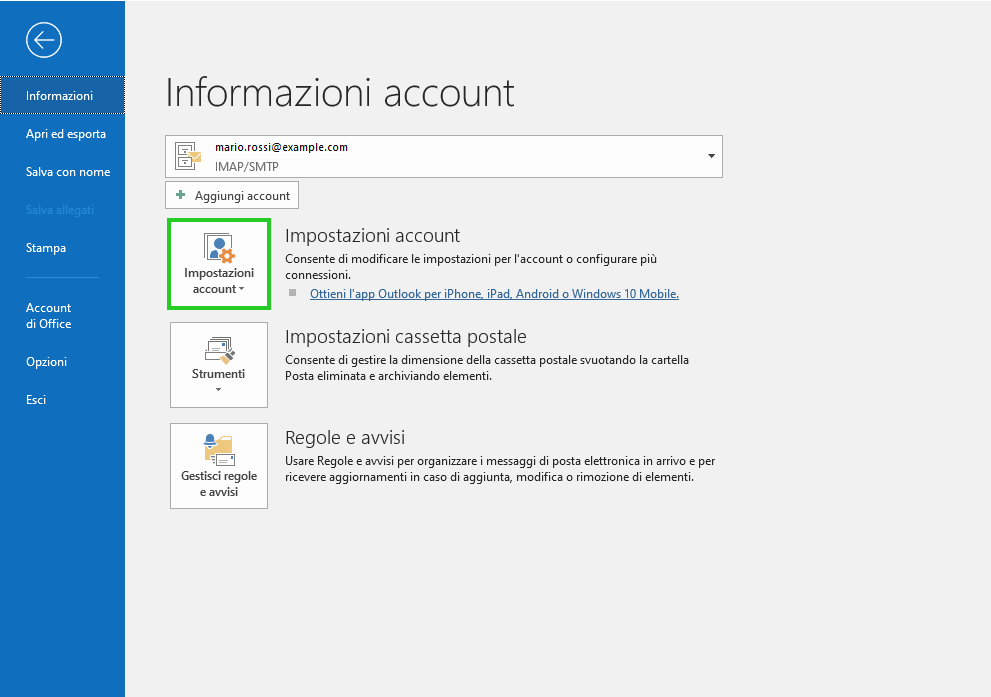
Clicca su Impostazioni account...
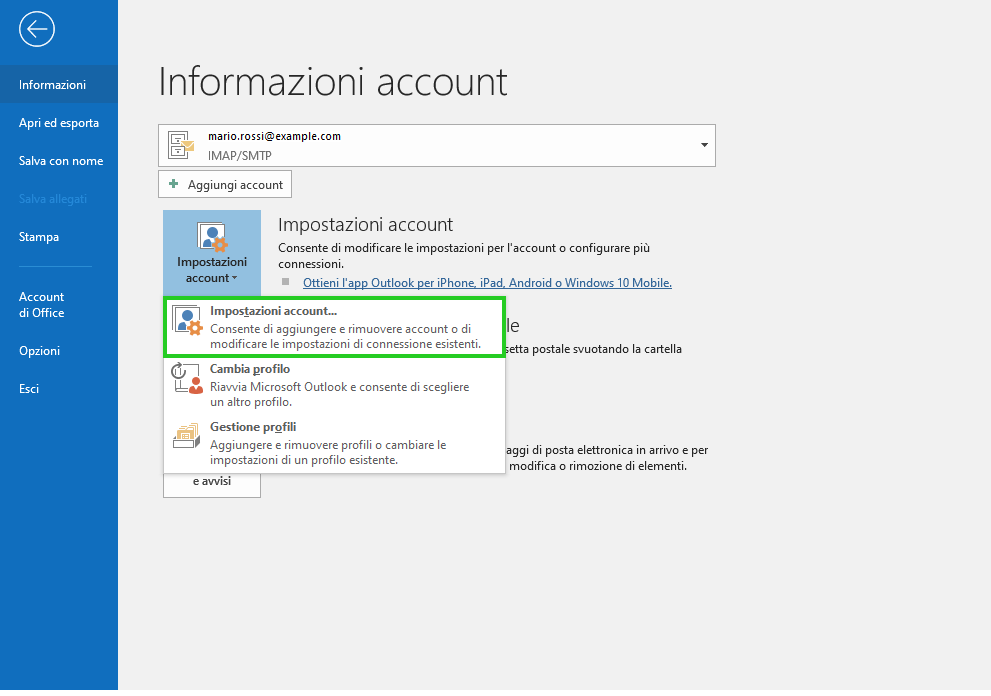
Nella sezione Posta elettronica, seleziona l'account desiderato e fai clic su Cambia ...
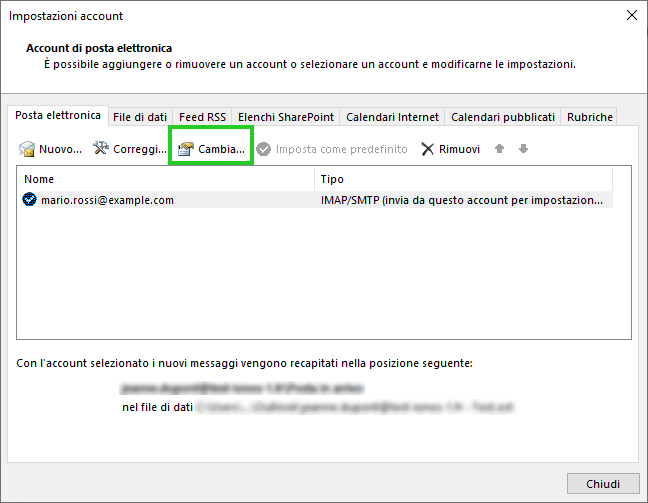
Verifica che l'indirizzo e-mail inserito nel campo Indirizzo di posta elettronica sia lo stesso che compare nel campo Nome utente. Se è inserito un indirizzo e-mail diverso, sostituiscilo.
Esempio: hai configurato una casella di posta elettronica con l'indirizzo mario.rossi@example.com. Questo indirizzo viene utilizzato anche per l'autenticazione sul server di posta in uscita di IONOS (SMTP). Come indirizzo del mittente utilizzi un indirizzo e-mail di Gmail (Google Mail) che termina con @gmail.com.Dal 29 gennaio 2024, potrai utilizzare solo indirizzi di mittente che terminano con @example.com. Le e-mail con un mittente diverso, come @gmail.com, utilizzato nell'esempio, non saranno più recapitate. In questo caso, il server di posta in uscita di IONOS (SMTP) invierà il seguente codice di errore: Sender address is not allowed
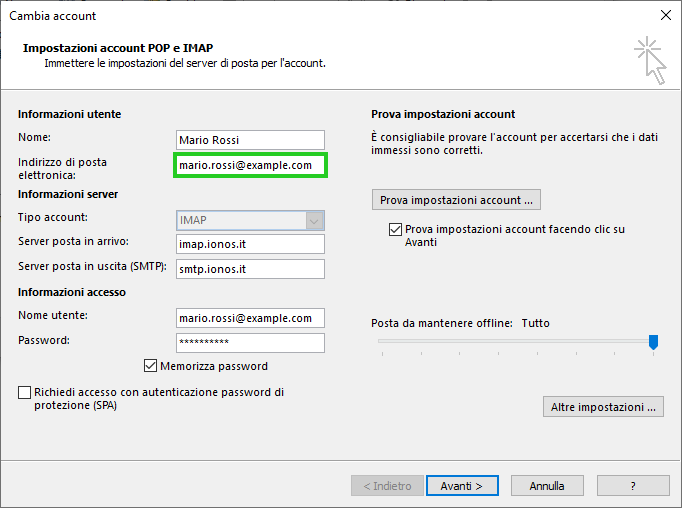
Fai clic su Avanti.
Si apre la finestra Prova impostazioni account. Le impostazioni dell'account vengono testate.Clicca su Chiudi.
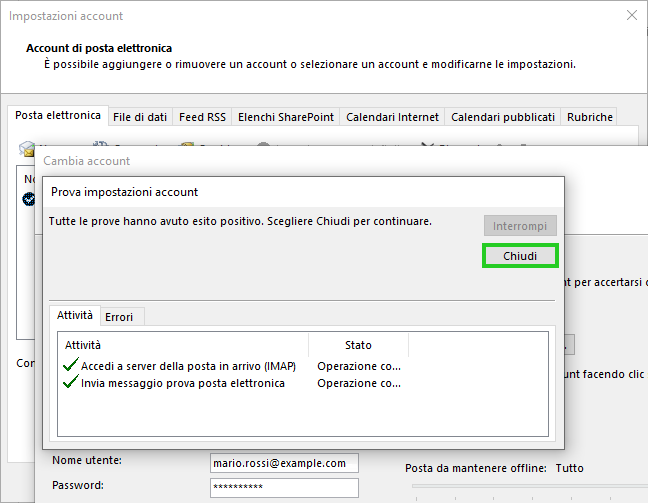
Si apre la finestra Cambia account.
Fai clic su Fine.